Create Content Organizer rules to route documents
Applies To
SharePoint Server 2016 SharePoint Server 2013 SharePoint Server 2013 Enterprise SharePoint i Microsoft 365 SharePoint Server 2010For at finde ud af, hvordan du distribuerer et dokument, bruger indholds arrangør de regler, du opretter. Regler er baseret på en kombination af indholdstyper og metadata.
I denne artikel beskrives det, hvordan du opretter regler for organisering og distribution af dokumenter eller poster. Et SharePoint-Enterprise-websted kan aktiveres for dokument distribution.
Vigtigt!: Du skal først aktivere funktionen liste over indhold og konfigurere arrangøren til at distribuere poster. Du kan finde flere oplysninger om, hvordan du konfigurerer indholds organiseringer, under konfigurere listen over indhold til at distribuere dokumenter.
I denne artikel
Før du opretter regler: første trin
Før du opretter regler for rute dokumenter, skal du følge flere vigtige trin.
-
Aktivere funktionen liste over indhold.
-
Opret biblioteker og mapper, som du vil have dokumenter sendt til. Det kan være en god ide at oprette mapper for hver type dokument, du distribuerer. Opret for eksempel et bibliotek udelukkende til mail poster eller Excel-regneark. Du kan få mere at vide om, hvordan du opretter biblioteker, under oprette et dokumentbibliotek i SharePoint.
-
Indholdstyper skal være knyttet til dokumenter, der skal distribueres. I dem kan indholdstypen være en del af de kriterier, der bestemmer den sidste placering, hvor et dokument er gemt.
Forstå, hvordan dokumenter distribueres
Du kan distribuere dokumenter til et bibliotek eller en mappe på et data Center websted eller en anden type SharePoint-websted. Bibliotek til indlevering, som oprettes automatisk, når du aktiverer funktionen liste over indhold, fungerer som standardplacering. Dokument distributionsprocessen består af flere elementer:
-
Destinations biblioteker og-mapper Indholds beholdere eller data chefer opretter manuelt biblioteker og mapper, hvor dokumenter skal distribueres, og Udnævn disse biblioteker som destinations biblioteker.
-
Webstedsindholdstyper Alle dokumenter skal have en indholdstype, og brugerne kan føje relevante webstedsindholdstyper manuelt til destinations biblioteker.
-
Bibliotek til indlevering Dokumenter, der ikke stemmer overens med en regel, eller som mangler påkrævede metadata, sendes til bibliotek til indlevering, så brugere kan angive påkrævede metadata. Eller du kan konfigurere indholds arrangøren, så alle overførte dokumenter midlertidigt omdirigeres til biblioteket til indlevering.
Bemærk!: Bibliotek til indlevering er beregnet som "catch-all" for de elementer, der ikke svarer til nogen regel. Det er designet som en midlertidig placering og ikke som et permanent samarbejds websted.
-
Listen dokument regler Dette er en samling af alle reglerne for routing. Indholds beholdere eller dataadministratorer skal besøge denne liste for at oprette, administrere og få vist distributionsregler.
I følgende diagram vises, hvordan dokumenter og mails dirigeres ud fra møde specifikke kriterier, og hvordan dokumenter, der mangler oplysninger, returneres til biblioteket til indlevering.
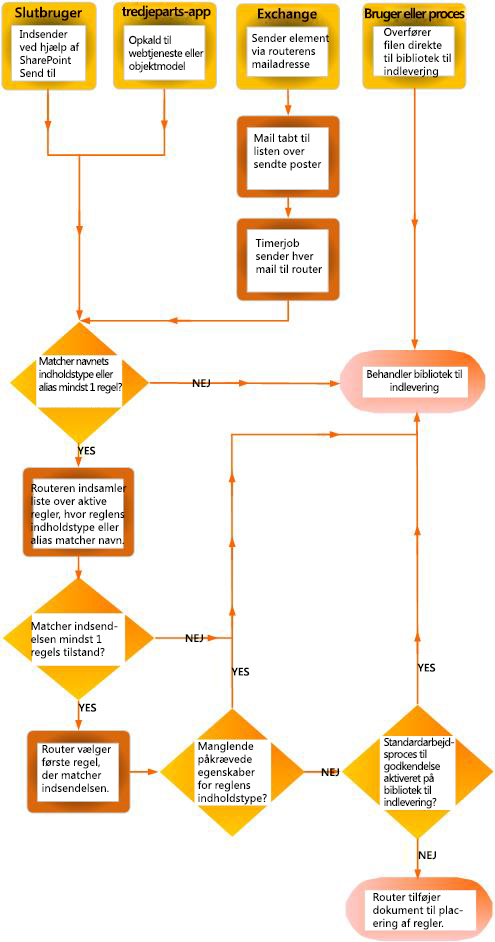
Oprette regler til distribution af dokumenter
For hver posttype, du føjer til listen over distributionslister, angiver du en post titel og beskrivelse. Du kan også angive placeringen på det websted, hvor posten er gemt. Hvis du vil sikre, at alle relevante poster dirigeres til den relevante placering, kan du angive alternative navne for posttypen.
Bemærk!: Du skal mindst have tilladelser som webstedsejer for at kunne oprette regler til distribution af dokumenter.
-
Gå til det websted, hvor du vil oprette regler for liste over indhold.
-
På panelet hurtig start skal du vælge merefor at se indstillingerne for websteds indhold .
-
Fra menuen apps skal du vælge Indstillinger.
-
På siden Indstillinger for websted under sektionen websteds administration skal du vælge regler for liste over indhold.
-
Vælg Tilføjpå siden regler for indholds arrangør i Klik for at tilføje et nyt element.
-
Skriv et navn, der beskriver reglens betingelser og handlinger, i sektionen regel navn .
-
I sektionen regel status og prioritet skal du vælge aktivfor at anvende reglen på indgående indhold. Vælg derefter en prioritering for at bestemme, hvordan indhold distribueres, så det svarer til mere end én regel for indholds organisator.Hvis du ikke vil anvende denne regel på indgående indhold, skal du vælge inaktiv.
-
I sektionen indholdstype for afsendelse skal du knytte reglen til en indholdstype. Hvis du gør dette, er indsendelser til indholds arrangøren mærket med den valgte indholdstype, og de egenskaber, der bruges i reglen, er identificeret.
-
Vælg den relevante indholds gruppe. Den gruppe, du vælger, bestemmer de indholdstyper, du kan vælge mellem i næste trin.
-
Vælg den relevante indholdstype.
-
Hvis den indholdstype, du har valgt, har et andet navn på et andet SharePoint-websted, skal du markere afkrydsningsfeltet under alternative navne. Derefter skal du angive det navn, der bruges på det andet websted, i feltet, og derefter skal du vælge Tilføj. Navne for alternative indholdstyper vises på listen nedenunder.
-
-
I afsnittet betingelser skal du vælge de betingelser, som en anmodnings egenskaber skal opfylde for reglen. F. eks. vil du muligvis anvende reglen på alle dokumenter, der indeholder ordet "budget" i titlen. Hvis du vil tilføje flere betingelser, skal du vælge linket Tilføj en anden betingelse .
Bemærk!: De egenskaber, der er tilgængelige fra rullelisten Egenskaber , er forskellige fra den indholdstype, du har valgt i trin 6.
-
I sektionen destinationsplacering skal du angive eller gå til en placering for at indsætte indhold, der svarer til reglen. Hvis du vil gruppere lignende dokumenter sammen i mapper, skal du markere afkrydsningsfeltet Opret automatisk en mappe . Hvis du for eksempel har en egenskab, der viser alle dokumenter for projekter i organisationen, kan du gennemtvinge indholdsstyring til at oprette en separat mappe for hvert projekt.
Bemærk!: Reglerne for indholds arrangøren er beregnet til at distribuere dokumenter til andre placeringer. Vi understøtter ikke brug af regler til at videresende filer til den samme placering under samarbejde.










